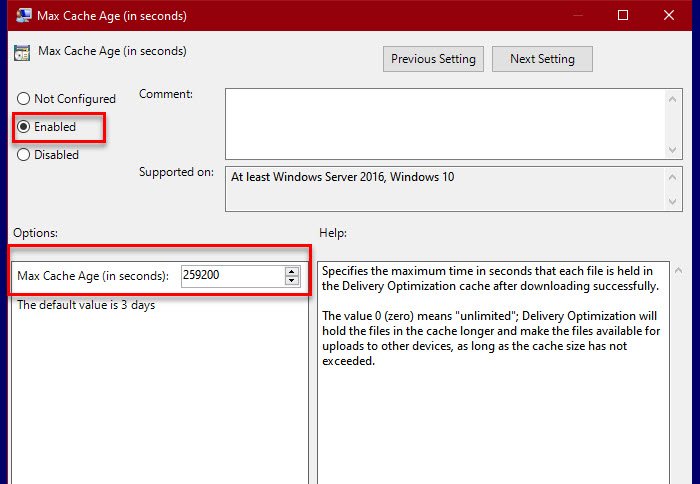Windows A Otimização da entrega de atualizações permite que você baixe atualizações de fontes diferentes do servidor Microsoft. Assim, um computador não precisa ir até o servidor Microsoft, em vez disso, ele irá procurar a atualização em sua rede e baixá-la de outros computadores na rede. No entanto, é necessário que você controle esse recurso para que funcione adequadamente. Portanto, neste artigo, vamos Alterar a idade máxima do cache de otimização de entrega para atualizações no Windows 10.
O Windows tem uma política chamada Tamanho máximo do cache. Com isso, um usuário pode controlar o espaço alocado para o cache de otimização de entrega. Ele também tem Idade máxima do cache, que é usado para especificar um tempo até o qual o cache será retido no disco.
Por padrão, a Idade máxima do cache no Windows 10 é definido para 259.200 segundos, ou seja; 3 dias . No entanto, dependendo de suas necessidades, você pode alterar esse valor.
Alterar a idade máxima do cache de otimização de entrega do Windows Update
Há duas maneiras de alterar a idade máxima do cache de otimização de entrega para atualizações no Windows 10.
- Por Editor de política de grupo
- Por Editor de registro
Let falemos sobre eles em detalhes.
1] Por Editor de Política de Grupo

Como Idade máxima do cache é uma política, a maneira mais fácil de alterar é por meio do Editor de política de grupo. Portanto, inicie o Editor de Política de Grupo no Menu Iniciar e vá para o seguinte local.
Configuração do Computador> Modelos Administrativos> Componentes do Windows> Otimização de Entrega
Em seguida, procure Idade máxima do cache (em segundos), clique duas vezes nele para abrir.
Agora, se você deseja manter a configuração padrão, selecione Não Configurado ou Desativado. No entanto, se você deseja alterar as configurações, selecione Ativado e, na seção “opção”, altere Idade máxima do cache (em segundos) para alterar o configurações da política.
Finalmente, clique em Aplicar> Ok e você estará pronto para prosseguir.
DICA : Você você também pode desativar a Otimização de Entrega do Windows Update em Configurações.
2] Pelo Editor do Registro
O Windows 10 Home não tem Editor de Política de Grupo, portanto, vamos alterar a Idade máxima do cache de otimização de entrega pelo Editor de registro.
Portanto, inicie o Editor do Registro no menu Iniciar e navegue até o seguinte localização.
HKEY_LOCAL_MACHINE \ SOFTWARE \ Policies \ Microsoft \ Windows \ DeliveryOptimization
Se você não tiver “DeliveryOptimization”, clique com o botão direito no Windows, selecione Novo> Chave e nome é “DeliveryOptimization”.
Agora, clique com o botão direito em DeliveryOptimization, selecione Novo> Valor DWORD (32 bits) e nomeie-o “DOMaxCacheAge ”.
Clique duas vezes em DOMaxCacheAge, selecione Decimal e altere o valor de acordo.
Se você deseja reverter para o padrão, apenas clique com o botão direito em DOMaxCacheAge e exclua-o.
Leia a seguir: Desative a otimização de entrega por meio da Política de Grupo ou do Editor do Registro.